Как да блокирате IP или уебсайт с помощта на PowerShell в Windows 10
PowerShell идва с модул Netsecurity , който ви позволява да конфигурирате защитната стена на Windows( configure the Windows Firewall) . Можете да използвате функцията — New-NetFirewallRule — в Netsecurity , за да блокирате IP или уебсайт с помощта на PowerShell в Windows . Функцията ви позволява да създадете ново правило за входяща или изходяща защитна стена и добавя правилото към целевия компютър.
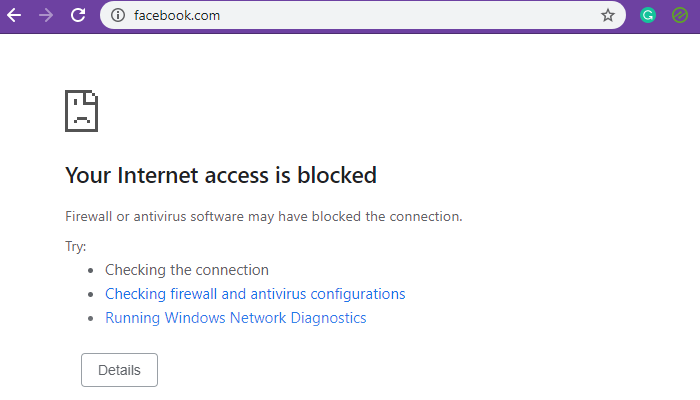
Блокирайте IP(Block IP) или уебсайт(Website) с помощта на PowerShell
Докато блокирането на IP диапазони работи перфектно, блокирането на уебсайт или домейн е трудно. Това е така, защото може да има множество IP адреси, прикрепени към домейна, и въпреки че можете да ги предотвратите, DNS преобразувателят може да открие различен IP всеки път, когато прави заявка. Също така понякога същият IP може да се използва от свързани услуги и блокирането на този IP би означавало блокиране и на други услуги.
- Блокирайте(Block) локални или интернет IP адреси
- Блокиране на имена на уебсайтове или домейни
Ще ви трябват администраторски права, за да ги изпълните.
1] Блокирайте IP(Block IP) или обхват(Range) с помощта на PowerShell
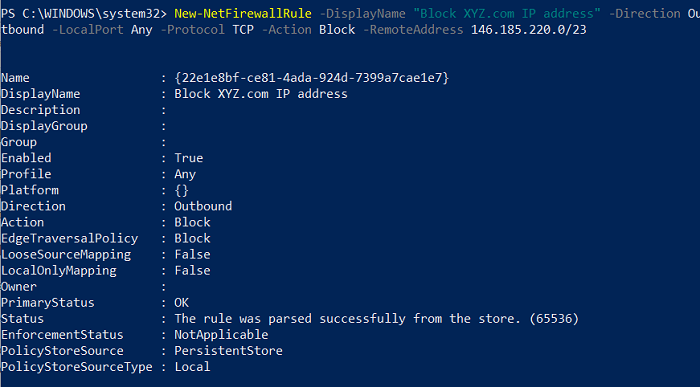
Използвайки тази команда, можете да използвате един IP адрес или диапазон от IP адреси. Изпълнете следната команда в PowerShell.
New-NetFirewallRule -DisplayName "Block XYZ.com IP address" -Direction Outbound –LocalPort Any -Protocol TCP -Action Block -RemoteAddress 146.185.220.0/23
Можете да замените Block XYZ.com IP адрес с всичко, което можете да запомните или го прави лесен за разбиране, когато погледнете назад. IP адресът, споменат в края на опцията RemoteAddress , е това, което ще бъде блокирано. Всеки уебсайт или услуга, които разрешават това, ще бъдат блокирани. Можете да замените опцията RemoteAddress с опцията LocalAddress , ако IP е IP адресът на локалната мрежа.
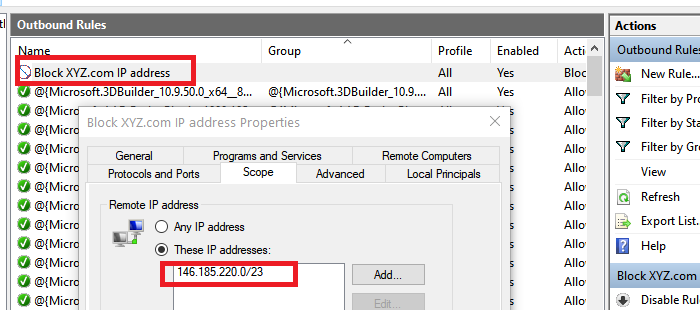
След като изпълнението приключи, трябва да получите съобщение за състояние като ” Правилото е анализирано успешно от магазина. (65536)”. Отворете защитната стена на Windows(Windows Firewall) и проверете дали записът е наличен. След като бъде потвърдено, трябва да можете да добавяте още с помощта на PowerShell .
2] Блокирайте уебсайт(Block Website) или домейн(Domain) с помощта на PowerShell
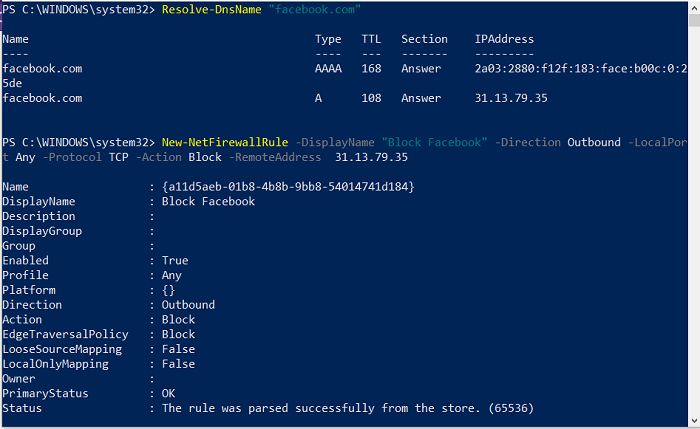
Тъй като функцията не поддържа блокиране на URL адреси(URL) , имаме два варианта. Първо(First) е да потърсите всички възможни IP адреси на този домейн и да ги блокирате. Вторият е да намерите известни официални IP диапазони и да ги блокирате. Последният има по-малки шансове за случайно блокиране на други услуги в сравнение с първия. Въпреки това, ако блокирането на домейн е от съществено значение, винаги можете да използвате друг софтуер, за да го блокирате.
Resolve-DnsName "facebook.com"
Обърнете внимание на IP адреса, който ще използваме във втория метод
New-NetFirewallRule -DisplayName "Block XYZ.com IP address" -Direction Outbound –LocalPort Any -Protocol TCP -Action Block -RemoteAddress 146.185.220.0/23
Когато използвах това с YouTube , не работеше, въпреки че директният IP беше блокиран. Когато го използвах с Facebook , работи. Така че, ако даден уебсайт може да бъде разрешен с помощта на множество IP адреси, тогава този метод няма да работи.
Използването на команди на PowerShell е лесно. (PowerShell)Ако някога сте използвали командния ред, той е толкова добър; Надявам се, че сте успели да блокирате IP или уебсайт с помощта на PowerShell в Windows успешно. Всеки път(Anytime) , когато искате да ги премахнете, можете да го направите от защитната стена на Windows(Windows Firewall) или да използвате командата Remove-NetFirewallRule .
Related posts
PrivateWin10 е усъвършенстван инструмент за поверителност на Windows 10
Какво е защитна стена и мрежова защита в Windows 10 и как да скриете този раздел
Как да деактивирате защитната стена на Windows 10
Отстранете проблеми със защитната стена на Windows в Windows 10
Настройте правилата и настройките на защитната стена на Windows 10
Как да деактивирате преносими класове за съхранение и достъп в Windows 10
Активирайте или деактивирайте наследената конзола за командния ред и PowerShell в Windows 10
Как да създадете списък с инсталирани програми с PowerShell на Windows 10
Какво е Control Flow Guard в Windows 10 - как да го включите или изключите
Гледайте цифрова телевизия и слушайте радио на Windows 10 с ProgDVB
Конвертирайте PowerShell скрипт (PS1) файл в EXE с IExpress в Windows 10
Как да планирате PowerShell скрипт в Task Scheduler на Windows 10
Как да видите историята на командите на PowerShell в Windows 10
Стартирайте PowerShell скриптове локално, без да влизате в Windows 10
Как да получите публичен IP адрес с помощта на PowerShell в Windows 10
Топ 3 приложения на Reddit за Windows 10, които се предлагат в Windows Store
Как да деактивирате автоматичните актуализации на драйвери в Windows 10
Заменете PowerShell с командния ред в контекстното меню в Windows 10
3 начина за промяна на IP адреса в Windows 10
Как да инсталирате NumPy с помощта на PIP на Windows 10
